Twitter a été le centre d’attention pour ses tweets passionnants et intéressants. Pourtant, que faire lorsque vous souhaitez partager un tweet ou envoyer un message à plus d’une personne sur Twitter ? Il n’est pas toujours possible d’envoyer le message séparément à tous les abonnés de Twitter. Les discussions de groupe vous aident à transmettre les mots à un plus grand nombre de personnes. Désormais, Twitter a rendu possible la création d’un chat de groupe pour vous. Vous pouvez envoyer des messages et échanger des salutations avec de nombreuses personnes simultanément.
Comment envoyer un message direct sur Twitter ?
Qu’est-ce qu’un chat de groupe sur Twitter et comment le créer ?
Avez-vous déjà participé à des discussions de groupe ? Eh bien, les discussions de groupe sur Twitter fonctionnent de la même manière. Si vous ajoutez tous vos amis dans une discussion de groupe, vous pouvez plaisanter avec eux tous ensemble.
Sinon, vous pouvez devenir membre d’un groupe de discussion composé d’inconnus. Dans ce cas, vous n’avez pas d’autre choix que de les quitter. De cette façon, les chats de groupe tournent autour de la circulation de différents types de nouvelles. Les chats de groupe peuvent être des chats d’amis où vous discutez de tout, des chats de groupes de discussion ou des chats de groupes d’étude.
Cependant, si vous souhaitez créer un chat de groupe sur Twitter, ils fonctionnent principalement autour des tweets.
Étape 1 : Ouvrez Twitter sur votre téléphone
Dans la première étape, vous devez lancer Twitter. Si vous n’avez pas encore téléchargé l’application, suivez les liens pour obtenir Twitter sur Google Play Store et Apple App Store. Après cela, vous pouvez continuer à faire des discussions de groupe sur Twitter.
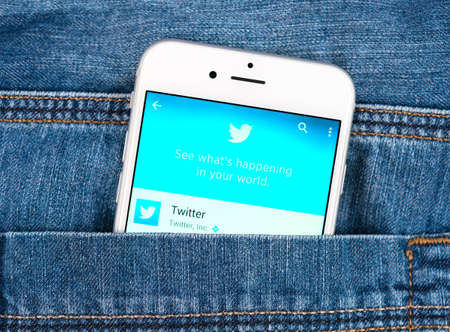
Étape n° 2 : cliquez sur l’icône Messages
Une fois que vous avez réussi à ouvrir l’application, regardez ci-dessous. Appuyez sur l’icône de l’enveloppe en bas à droite de l’écran. L’interface des messages s’ouvrira ensuite.
Étape 3 : Lancez les messages directs
Si vous êtes nouveau sur Twitter et que vous n’avez pas encore commencé à chatter avec quelqu’un, appuyez sur l’icône d’enveloppe avec le signe +. Cela vous aidera à obtenir un espace de recherche pour discuter avec vos amis, votre famille et vos followers.
Étape 4 : recherchez les membres dans la barre de recherche
Maintenant, vous devez appuyer sur la barre de recherche. Tapez le nom des membres que vous souhaitez ajouter au groupe. Après chaque entrée, cliquez sur Entrée et ajoutez d’autres noms jusqu’à ce que vous ayez fini d’ajouter toutes les personnes à votre chat de groupe.
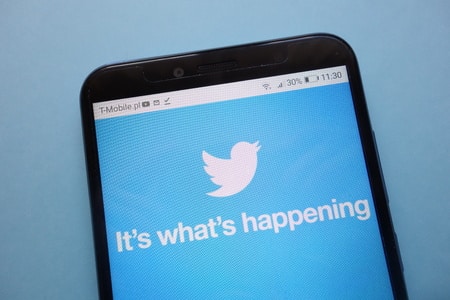
Étape 5 : cliquez sur Suivant et tapez le message
Après avoir ajouté tous les participants au groupe, cliquez sur Suivant. Vous serez dirigé vers l’écran « Ajouter un message ». Tapez le message que vous voulez partager avec les membres du groupe. Cliquez sur envoyer, et votre message sera transmis à tous les membres du groupe.
Vous pouvez même donner un nom à votre groupe une fois que les membres de votre groupe sont soutenus, et que vous avez fini d’envoyer un message. Pour ce faire, allez dans Twitter -> Messages -> Prolongation -> Modifier le groupe. Changez le nom, et c’est parti !
Résumé
Les discussions de groupe sur Twitter sont le plus grand soulagement où vous pouvez repousser la fatigue de toute la journée. Vous pouvez suivre notre guide et faire de même. Profitez de ces étapes et étonnez vos amis avec des discussions et des mèmes hilarants. Riez et partagez immédiatement vos retweets avec vos amis !
